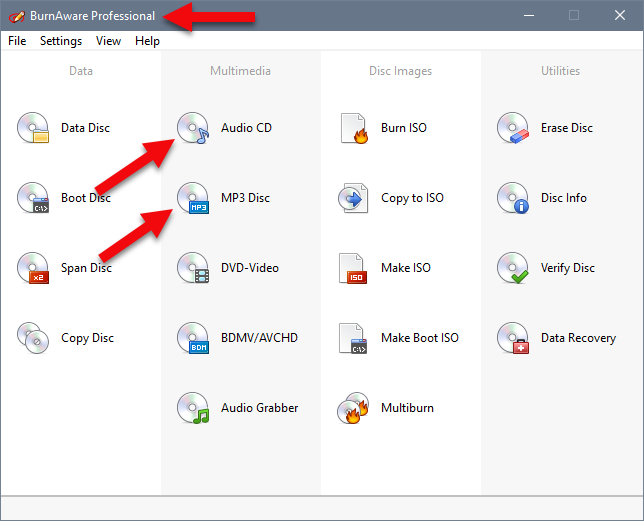Как записать образ на флешку через UltraISO. Как с помощью программы сделать загрузочную флешку
Немного теории
Образы дисков сначала использовались исключительно для резервирования важных данных, которые пользователь не хотел ни в коем случае потерять. У меня в свое время хранилась целая стопка CD/DVD носителей с различными бэкапами.
Но сейчас в этом нет необходимости. А образы начали применять для удобной передачи файлов через интернет. Ведь в один ISO-элемент реально поместить целую файловую систему, состоящую из десятков тысяч объектов.
В большинстве случаев установка или восстановление ОС Windows осуществляется со съемных накопителей, на которых записан образ инсталляции. Я уже неоднократно говорил, что у каждого пользователя Виндовс всегда должна быть в запасе -флешкаUSBспасательная , которая сможет Вас выручить при возникновении непредвиденной ситуации. Вот как раз с помощью UltraISO и прочих аналогов (Nero, DT, Rufus ) можно создавать на внешних носителях особую структуру, путем записи ИСО с применением особых алгоритмов распаковки.
Сегодня я хотел бы пошагово показать, как в УльтраИСО можно осуществить подобное действие, чтобы в итоге у Вас на руках оказался flash накопитель с необходимой информацией (так называемая загрузочная флешка).
Флешка или CD?
Конечно, записать на лазерный диск систему гораздо проще и такой носитель будет 100% работать на любом ПК с установленным дисководом. Для записи таких дисков в виндовс даже имеется встроенная функция прожига дисков.
Для этого нужно после вставки диска в дисковод выбрать тип использования диска «С проигрывателем CD/DVD». После этого в Проводнике выберите на HDD нужный образ ISO и нажмите на нем правой кнопкой мыши. В контекстном меню нужно выбрать «Записать образ диска».
Если этой строки в контекстном меню нет, значит у вас установлена какая-то утилита для работы с образами, например, Daemon Tool и она заменила собой эту запись. Чтобы все вернуть на место, придется удалить из системы Daemon Tool.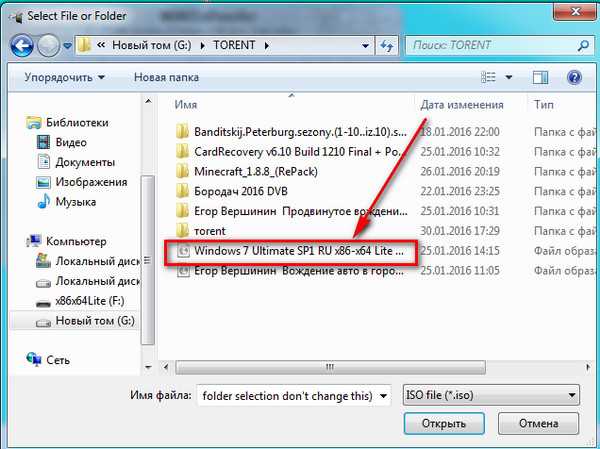 После этого все должно увидится. В открывшемся окне укажите дисковод с лазерным диском и нажмите ОК. Запустится процесс монтажа образа и прожига DVD. Если это был инсталляционный образ системы, то данный диск запишется как загрузочный.
После этого все должно увидится. В открывшемся окне укажите дисковод с лазерным диском и нажмите ОК. Запустится процесс монтажа образа и прожига DVD. Если это был инсталляционный образ системы, то данный диск запишется как загрузочный.
Но как быть, если в вашем ПК нет пишущего DVD или вообще нет дисковода? Такая ситуация — распространенное явление для современных ноутбуков, в которых в угоду тонкому корпусу не устанавливают привод. Выход один — в качестве загрузочного носителя использовать USB флеш-накопитель. Но, в таком случае встроенных в систему утилит вы не найдете и придется воспользоваться сторонним инструментом, например, UltraISO.
Программа платная, но ее можно использовать в тестовом режиме 1 месяц. Этого должно хватить на запись нужного количества образов. Ниже мы расскажем, про ultraiso как создать загрузочную флешку.
Как записать образ на флешку через UltraISO
В первую очередь, следует скачать утилиту с официального сайта . Только так – никаких торрентов и файлобменников, иначе есть вероятность подцепить вирус, который будет внедряться в каждый формируемый ISO-файл.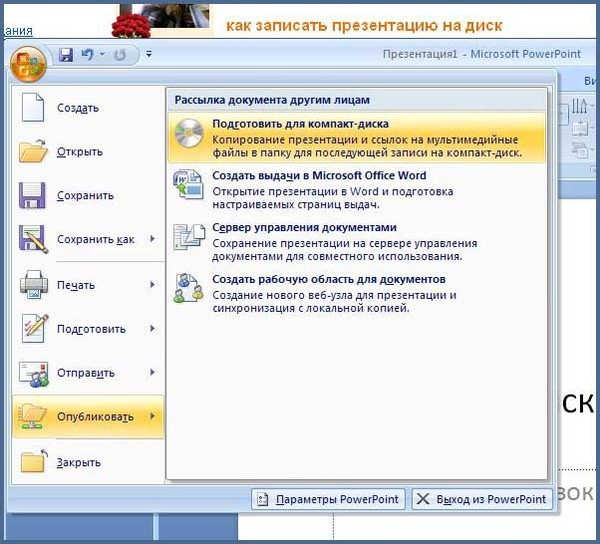
Когда загрузите -архивzip на компьютер, нужно будет его распаковать в любую папку, и запустить процесс установки с помощью вложенного файла (цифры могут отличатся, если у Вас будет более новая версия):
Процедура инсталляции ничем не отличается от любой другой. В итоге на рабочем столе у Вас появиться ярлык приложения. А теперь переходим к рассмотрению шагов записи образа на флешку UltraISO.
Также стоит заблаговременно загрузить с интернета или любого другого источника (скопировать у друга, к примеру) тот самый ОБРАЗ, который будем переносить на внешний носитель.
Подготовка образа для записи через UltraISO
Вначале нам нужно загрузить образ Windows 10 в формате исо. Это можно сделать с помощью официального сайта. Для этого перейдите по ссылке: https://www.microsoft.com/ru-RU/software-download/windows10. Если вас не устраивает 10 версия системы, а нужна более ранняя, например XP, 7 или 8, то найдите и загрузите соответствующий образ через Интернет.
Чтобы сделать загрузочную флешку, используйте только лицензионное чистое ПО и не загружайте различных модифицированных версий, так как, в последствии, с ними не редко возникают проблемы при переносе файлов системы и последующей установке.
Если у вас есть скачанный Windows XP, 7, 8 или 10, следующим шагом будет установка и запуск программы UltraISO (кстати, ее можно бесплатно использовать в течение месяца). В рабочем окне программы нажмите кнопку открыть, она выделена красным квадратом на скриншоте:
Далее откроется проводник. С его помощью, перейдите в папку с записанной копией Windows XP, 7, 8 или 10 и выберите ее. После этого нажмите кнопку Открыть, как это видно ниже.
Будет запущен соответствующий инструмент для создания загрузочной флешки, а в верхней части программы откроется образ выбранной ОС (XP, 7, 8 или 10). Вы увидите список системных установочных файлов и папок.
Запуск УльтраИСО
Открывать программу нужно только с правами админа, иначе у нас не будет достаточно полномочий для работы с ISO. Для этого кликаем по ярлыку правой кнопкой мышки и выбираем соответствующий вариант:
Как только отобразится главное окно утилиты, в верхней его части следует нажать на значок «Открыть»:
Далее следует указать путь к заранее заготовленному образу.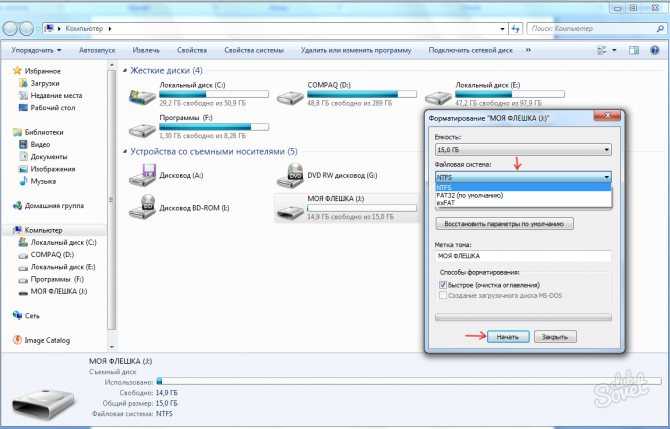 Я буду показывать на примере ISO-файла с дистрибутивом Windows 10, который мы и будем переносить на флеш-накопитель.
Я буду показывать на примере ISO-файла с дистрибутивом Windows 10, который мы и будем переносить на флеш-накопитель.
Я не буду вдаваться в подробности, откуда его скачать, поскольку в интернете есть куча тематических ресурсов, где реально найти подходящий объект формата «iso» или «isz». Но обязательно изучайте не только его описание, но и отзывы других пользователей.
Теперь в окне приложения UltraISO, которое мы используем для записи образа на флешку, будет показано содержимое ИСО-элемента (папки, файлы). Ни в коем случае не вносите в этот перечень изменения – нельзя ничего удалять, переименовывать. Иначе в последствии могут возникнуть дефекты установки.
Начало записи
Приступаем непосредственно к процедуре переноса файлов на заранее отформатированный USB-диск. Его вставляем в порт ноутбука и затем в окне УльтраИСО переходите к пункту меню «Самозагрузка», внутри которого имеется вложенный список команд. Нас интересует строка «Записать образ…»:
В очередном диалогом окне стоит перепроверить, правильно ли выбрана флешка, затем убедитесь, что методу записи присвоено значение «USB HDD+», а в поле под ним установлен параметр «Нет», как показано на скриншоте:
Обратите внимание, если предварительно не выполняли форматирование, согласно начальным шагам этой инструкции, то можете на данном этапе нажать на кнопку «Форматировать».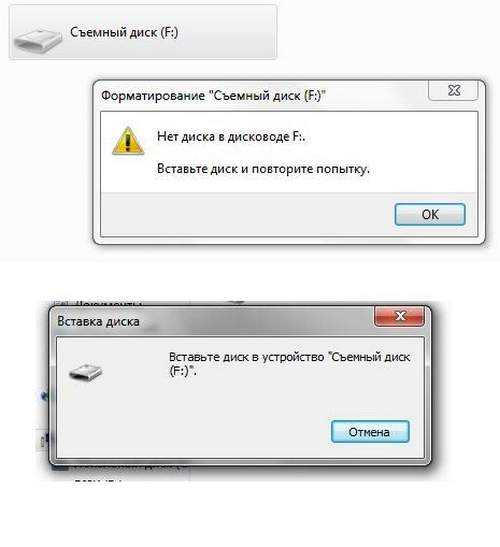 Или же сразу кликаем по «Записать».
Или же сразу кликаем по «Записать».
Отобразиться предупреждение, которое указывает, что данные будут окончательно затерты. Соглашаемся и продолжаем!
Вот и стартовал процесс. За его статусом можно следить с помощью строки и процентного показателя:
Теперь остается только ждать, поскольку внести корректировки уже не получится. Разве что выполнить прерывание операции, а после изменений запустить всё заново.
Если Ваш компьютер не слишком мощный, то лучше не запускать другие приложения, пока производится запись. Так Вы сэкономите не только ресурсы системы, но и свое время. Проявите терпение – минут через 10 всё закончится. Вы увидите в окне сообщение о событии «Завершено!» и утилиту можно спокойно закрывать.
Чтобы убедиться в правильности действий – открываем «Мой компьютер» и видим, что наш накопитель теперь имеет особое наименование (у Вас будет своя надпись):
Можно просмотреть содержимое носителя, чтобы убедиться – файлы и папки скопированы корректно.
Кстати, многие задают вопрос – а почему нельзя просто открыть ISO-документ через архиватор 7-Zip и просто перенести его контент на USB? Дело в том, что при такой постановке не будут созданы загрузочные записи, и при попытке начать установку с flash – система никак не отреагирует или же выдаст ошибку.
Как записать образ на флешку через UltraISO на Windows 10 – алгоритм аналогичный, нет никакой разницы. Поэтому, данную инструкцию можно считать универсальной. Пользуйтесь!
Как записать винду на флешку через UltraISO с помощью папки с файлами
В случае если у вас нет образа с дистрибутивом, а имеется только папка с виндовс, с помощью UltraISO можно тоже сделать загрузочную флешку. Для этого в программе в верхней части окна выберите меню «Файл» и нажмите на пункт «Новый» — «Самозагружаемый образ CD/DVD».
После этого откроется окно, предлагающее загрузить исполняемый файл. Во всех видах операционных систем он, как правило, находится в папке Boot. Найдите файл с именем bootfix.bin.
Найдите файл с именем bootfix.bin.
Если вы всё сделали правильно, то в нижней правой части окна появятся файлы дистрибутива. Их необходимо все перенести в верхнюю часть окна (где появляются файлы если открывать .iso). Не перепутайте с самой папкой! Необходимо скидывать только ее содержимое, а не всю папку целиком! Затем процесс ничем не отличается от того, что описано выше. «Самозагрузка» — «Записать образ жесткого диска». Единственное отличие — в поле «Файл образа» не нужно ничего указывать, оставьте эту строчку полностью пустой.
В правой верхней части окна находится индикатор общего размера образа. Если он горит красным цветом, то иногда при попытке записи образа из жесткого диска, выскакивает ошибка с текстом «Новый образ переполнен». Исправить ситуацию очень просто: щелкните правой кнопкой мыши на указанному объему и выберете тот, который подходит по размеру вашего образа. Для решения других проблем можно воспользоваться справкой, находящейся в меню «Помощь» в правом верхнем углу окна программы.
Теперь вы умеете создавать загрузочную флешку с помощью утилиты UltraISO. Мы уверены, что в этом процессе нет ничего сложного и даже новичок сможет это сделать. Данный софт не единственный в своем роде и у него есть много аналогов, о которых мы расскажем в других публикациях. После того, как накопитель готов, остается только загрузить его с помощью простых манипуляций в BIOS материнской платы и переустановить виндовс.
Создание загрузочной флешки с помощью программы UltraISO
Предположим, что программа у Вас уже установлена. Приступаем:
- Запускаем UltraISO. Сверху находится горизонтальное меню, нажмите на «Файл», в выпадающем списке кликните «Открыть». После этого запустится окно, где необходимо указать путь к образу. Найдите файл в формате .iso и дважды кликните по нему;
- Спустя некоторое время образ откроется и в интерфейсе программы появятся все файлы, находящиеся внутри него. Разглядывать их или нет – решайте сами, ничего полезного там не найдёте, поэтому продолжаем;
- Сверху, во всё том же горизонтальном меню, нужно найти пункт «Самозагрузка» и кликнуть по нему, в выпадающем списке выберите «Записать образ Жёсткого диска…» — зависимости от версии надписи могут отличаться, но общий смысл остаётся прежним;
- В открывшемся окне найдите поле «Disk Drive» и укажите диск, под которым определилась флешка.
 Когда Вы вставили её в компьютер, ей автоматически была присвоена буква. К примеру (G), её и нужно указать, она и есть тот самый путь;
Когда Вы вставили её в компьютер, ей автоматически была присвоена буква. К примеру (G), её и нужно указать, она и есть тот самый путь; - Кликните на кнопку «Форматировать», чтобы стереть все данные с флешки, если этого не было произведено ранее;
- Так как файл образа мы уже выбрали ранее, повторно эту процедуру выполнять не следует. Теперь кликните по кнопке «Записать» и подтвердите своё согласие утвердительным ответом;
- Нажав на кнопку «Да», Вы подтверждаете своё согласие на начало записи. Прежде всего, сотрутся все данные, которые ранее были на носителе, а затем начнётся запись самого образа. Точнее, его распаковка. Результат: загрузочная флешка, готовая к установке, выбранной Вами версии Windows на ПК, ноутбук, ультрабук или даже планшет.
В точности повторив действия, описанные выше, Вы действительно запишите на флешку операционную систему и сможете её установить.
Можно ли сделать загрузочную флешку, используя DVD диск и как выполнить такой процесс
Как пользоваться программой Ультра ИСО стало понятно.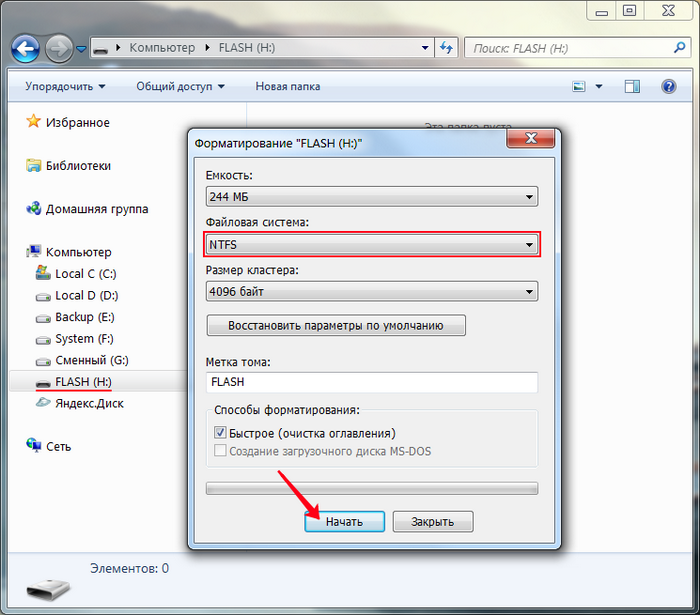 Теперь необходимо разобраться, что делать в тех ситуациях, когда под рукой имеется лицензионный установочный диск, но нет образа Windows. Все очень просто. В третьем пункте, отмечено на картинке, следует отметить путь к дисководу. Для этого необходимо выбрать «Файл», а дальше «Открыть DVD».
Теперь необходимо разобраться, что делать в тех ситуациях, когда под рукой имеется лицензионный установочный диск, но нет образа Windows. Все очень просто. В третьем пункте, отмечено на картинке, следует отметить путь к дисководу. Для этого необходимо выбрать «Файл», а дальше «Открыть DVD».
Остальные действия проходят так, как на изображениях, представленных чуть выше.
Источники
- https://it-tehnik.ru/software/cd-dvd-blu-ray/ultraiso-to-flash.html
- https://ichip.ru/sovety/ekspluataciya/kak-sdelat-zagruzochnuyu-fleshku-s-pomoschyu-utility-ultraiso-629062
- https://UstanovkaOS.ru/zd/ultraiso-zagruzochnaya-fleshka.html
- https://ichip.ru/sovety/ekspluataciya/ultraiso-kak-zapisat-obraz-na-fleshku-683112
- http://droidov.com/instrukciya-kak-sdelat-zagruzochnuyu-fleshku-cherez-ultraiso
- https://UltraISO.info/kak-zapisat-obraz-na-fleshku-cherez-ultraiso.php
[свернуть]
Запись на диск | Копицентр Мистер Фото
ст. м. «Электросила»
м. «Электросила»
пр.Московский, д.137
ТЦ «Электра», 1 этаж
10:00–22:00, Пн.–Вс.
8 (812) 245-63-55
ст.м. «Ладожская»
пр.Заневский, д.71, к.2
ТРК «Заневский Каскад–3»
1-ый этаж
10:00–22:00, Пн.–Вс.
8 (812) 245-63-33
Мы ВКонтакте
Перевод в цифровой формат.
Записать на флешку, диск, карту памяти в СПб
Переведем и запишем в цифровой формат ваши документы, бумаги, фотографии, картины, иллюстрации, чертежи, проектно-сметную документацию и т.д.
Мы осуществляем запись на любые цифровые носители информации: флэшки, диски, накопители, карты памяти, мобильные устройства и т.д.
- cd, dvd, флешка, карта памяти
- отправим на e-mail
- на мобильное устройство
- 5-10 мин.
Запись на носитель сохранит данные в удобном для вас виде.
Нужна запись на цифровой носитель? Обращайтесь!
Осуществляем запись и перезапись данных с или на цифровые носители:
- с CD- и DVD-дисков
- с флэш-карт
- с карт памяти мобильного телефона или фотоаппарата – microSD, CompactFlash (CF), Memory Stiсk (MS), MMC и др.
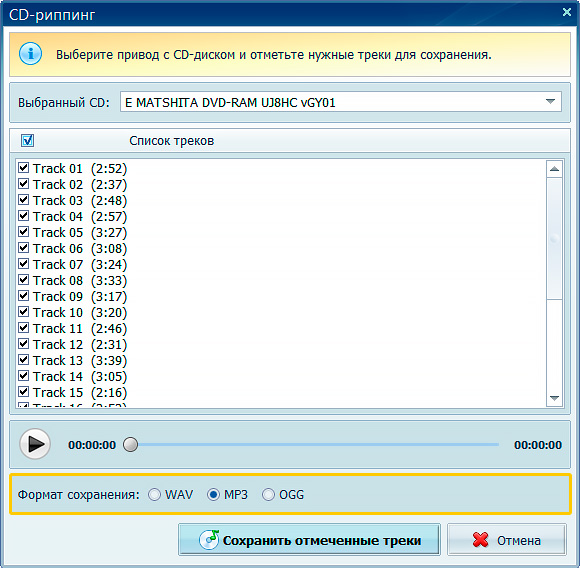
- с внешних жестких дисков
Стоимость записи на цифровой носитель
| Тип носителя | Количество сторон |
|---|---|
| Запись на CD ваш диск / наш диск | 50р. / 75р. |
| Запись на DVD ваш диск / наш диск | 90р. / 120р. |
| Запись на flash-накопитель, карту памяти | 45р. |
Записать на диск, карту памяти, флеш-карту
Чем мы можем вам помочь:
- Высокое качество. Мы осуществляем запись на оборудовании проверенных брендов.
- В наличии пустые болванки носителей CD, DVD дисков и флеш-карты различной ёмкости
- Располагаем устройствами для чтения различных карт памяти
- Запишем или считаем информацию с мобильных устройств на операционных системах: Apple iOS (iPhone), Android, Windows Phone, Symbian
- Принимаем сотовые телефоны различными разъемами для подключения: mini-usb, micro-usb, lighting (iOS) и т.
 д.
д.
Похожая продукция и услуги
Вам могут понадобиться
Наши дополнительные услуги
Осуществляя запись информации на цифровые носители — лазерный диск, память телефона, карту памяти и т.д., вы можете заодно заказать ряд других дополнительных услуг. Технические и профессиональные возможности «Мистера Фото» позволяют:
- записать на цифровой носитель информацию, полученную на наш e-mail
- скопировать и записать информацию с сайта
- осуществить обмен данными между носителями
- записать макет разработанный или исправленный у нас в офисе
- сгруппировать данные и заархивировать их
Мы не занимаемся восстановлением данных в случаи их потери. Если на вашем цифровом носителе обнаружен вирус, мы не несем ответственность за сохранность данных
Цены | My Digital Conversion
Обзор
Готовый цифровой контент может быть доставлен на USB-накопителе, отформатированном для Mac или ПК, на DVD/CD или через заказов из центра (до 4 часов) можно загрузить в Dropbox для загрузки из Интернета.
Обычный срок выполнения работ составляет от 3 до 8 недель. Мы конкурируем по качеству и цене, но немного медленнее, чем некоторые другие сервисы. Думаем, стоит подождать.
Срочные заказы подлежат 100% наценке. Другими словами, это в два раза больше обычной цены для срочных заказов. Срочные цены основаны на наших обычных ценах; на срочные проекты скидки не распространяются.
Не знаете, что хотите? Мы можем обсудить с вами, какой формат будет лучше для вас!
Наши DVD — это диски профессионального качества с белой лицевой стороной для печати и идентифицирующим текстом в стильном прозрачном пластиковом откидном низкопрофильном футляре. Ваш первый DVD включен в стоимость за единицу товара.
На DVD может поместиться до 2 часов контента. Обычно мы помещаем 1 кассету с лентой на 1 DVD. Приблизительно сорок 3-дюймовых/50-футовых катушек с пленкой могут поместиться на 1 DVD. Мы не смешиваем форматы фильмов и видео на 1 DVD, хотя можем за небольшую доплату в зависимости от объема проекта.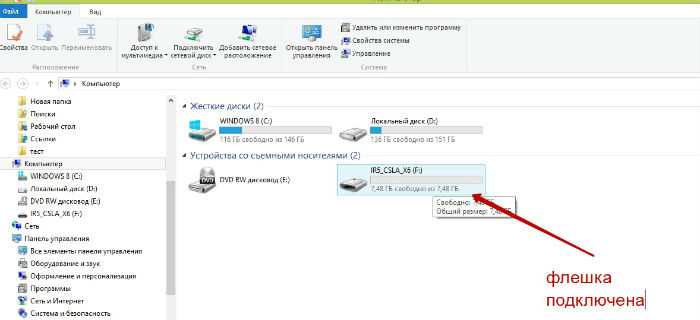
– Наши DVD никак не заблокированы. Вы можете сделать копии DVD-дисков, или мы можем сделать дополнительные копии для вас всего за 9,99 долларов США за каждую дополнительную копию.
Если вы действительно хотите защитить свои медиаданные в будущем, вам понадобятся цифровые файлы на USB-накопителе/флэш-накопителе/жестком диске. Мы берем 14,99 доллара США за USB-накопитель. Цифровые файлы имеют общепринятый формат MPEG4/H.264. Мы также можем доставить фильмы Quicktime или AVI в формате DV или ProRes за дополнительную плату в зависимости от объема проекта.
Хотите и DVD/CD, и цифровые файлы? Нет проблем! DVD-диски стоят 9,99 долларов США каждый, а USB-накопители — 14,99 долларов США. Многие видео поместятся на 1 флэшку. Флэш-накопители изготавливаются по индивидуальному заказу.
Мы не можем законно преобразовывать контент, защищенный авторским правом, например телевизионные или коммерческие фильмы. Если лента пуста или содержит материалы, защищенные авторским правом (например, телешоу), мы не будем делать из нее DVD или цифровой файл. За каждую ленту взимается плата в размере 1 доллара США, потому что нам требуется время и износ машины, чтобы просмотреть их и убедиться, что позже на ленте не скрыт желаемый материал. Например, иногда люди использовали одну и ту же кассету для записи телепередач, а также семейных моментов. Мы должны отсканировать всю ленту, чтобы убедиться, что этого не произошло.
Если лента пуста или содержит материалы, защищенные авторским правом (например, телешоу), мы не будем делать из нее DVD или цифровой файл. За каждую ленту взимается плата в размере 1 доллара США, потому что нам требуется время и износ машины, чтобы просмотреть их и убедиться, что позже на ленте не скрыт желаемый материал. Например, иногда люди использовали одну и ту же кассету для записи телепередач, а также семейных моментов. Мы должны отсканировать всю ленту, чтобы убедиться, что этого не произошло.
Видеокассеты
Мы используем профессиональное оборудование вещательного качества. Все работы выполняются в доме.
Стандартные ленты
Самый популярный вариант- 14,99 долл. США за ленту
- VHS, VHS-C, Video 8 мм, Hi 8 мм, Digital8, miniDV, Betamax, DVcam
- Повышение насыщенности цвета и обрезка «зубчатых краев»
- На 1 DVD можно записать до 2 часов отснятого материала. DVD стоят 9,99 долларов каждый.

- Доставка на USB-накопителе осуществляется за фиксированную плату в размере 14,9 долларов США.9.
Ремонт
Мы позвоним перед выполнением любого ремонта, так как он оплачивается дополнительно- 14,99 долларов США за ленту
- Отремонтированные оборванные ленты и соединения
- Ленты, которые вы пытались отремонтировать самостоятельно с помощью скотча (упс!) нельзя перенести, и их придется повторно сращивать
- «Захваченные» кассеты, которые не воспроизводятся и не перематываются, должны пройти специальный длительный контролируемый процесс нагревания
- Ленты с плесенью, которые необходимо очистить
- Не все ленты можно починить, но большинство можно.
Монтаж
Хотите стать продюсером?- 30 долларов в час
- После того, как вы получите свои первоначальные преобразования, вы можете использовать «тайм-код», чтобы отметить кадры, которые вы хотите сохранить, удалить, изменить порядок и т.
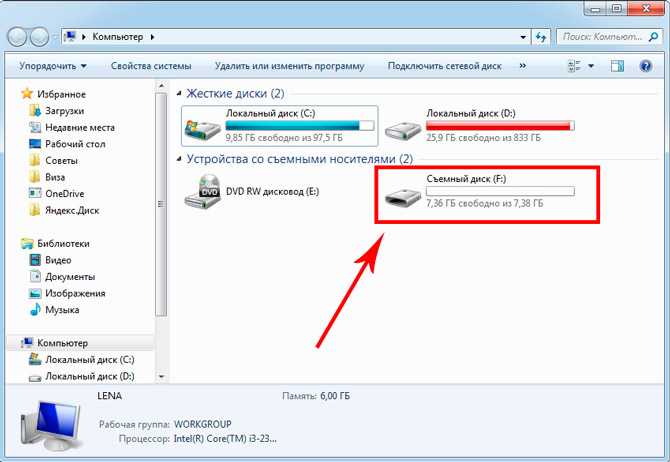 д.
д. - Вы присылаете нам свои заметки, а мы вносим правки.
- Типичные сеансы редактирования длятся около часа или двух.
Пленка
Мы используем новейшие покадровые пленочные сканеры для захвата ваших фильмов HD . Другими словами, мы не используем проекторы для проецирования на стену и захвата видеокамерой! Мы проверяем и ремонтируем вашу пленку перед использованием наших HD-сканеров. Мелкий ремонт пленки входит в стоимость конвертации.
Мы взимаем плату только за просмотр фильма. Если ваша катушка заполнена только наполовину, вы будете платить только за отснятый материал. Наши пленочные сканеры подсчитывают длину отснятого материала во время его оцифровки для обеспечения точности.
, чтобы помочь оценить стоимость вашей пленки, используйте этот диаметр катушки.
6 дюймов – 300 футов 12 дюймов – 1200 футов
Пленка со звуком
- 25 центов за фут дополнительно
- Фильм со звуком оплачивается ДОПОЛНИТЕЛЬНО.
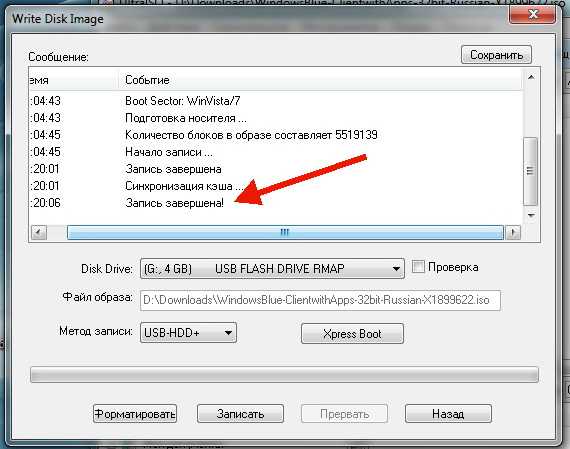
- Фильм и звук идеально подобраны одним из наших редакторов, отсюда и более высокая цена.
- Извлечение звука из фильмов зависит от качества фильмов. Пленки с плесенью, хрупкие или иным образом поврежденные могут не извлекать звук.
- 8-мм пленки со звуком часто имеют металлическую полосу на стороне, противоположной отверстиям звездочки. 16-миллиметровые фильмы со звуком обычно имеют только одну сторону отверстий для звездочки. Бесшумные 16-миллиметровые пленки имеют отверстия для звездочки с обеих сторон.
Монтаж
Хотите стать продюсером?- 30 долларов в час
- Сядьте и редактируйте с настоящим редактором. Вы командуете, пока мы редактируем.
- Выберите кадры, которые вы хотите включить или удалить, помогите расположить кадры в правильном порядке или разбейте видео на специальные сегменты. Вы лучше всех знаете свои воспоминания!
- Типичные сеансы редактирования длятся около часа или двух.

Аудио
Аудиокассета
- 19,99 $ за кассету
- Включает подавление шипения
- На 1 CD может поместиться до 70 минут. Компакт-диски стоят 9,99 долларов каждый.
- Доставка на USB-накопителе осуществляется за фиксированную плату в размере 14,99 долларов США.
- Мы можем доставить в формате MP3 по электронной почте.
- Мы записываем с помощью профессионального аналого-цифрового преобразователя на минимальной частоте 48 кГц / 16 бит.
Лента с катушки на катушку
- 75 центов в минуту
- Стоимость доставки на компакт-диске составляет 9,99 долларов США. На CD может поместиться до 70 минут.
- Доставка на USB-накопителе осуществляется за фиксированную плату в размере 14,99 долларов США.
- Мы можем доставить MP3 по электронной почте.
- Мы используем профессиональный аналого-цифровой преобразователь с частотой не менее 48 кГц/16 бит.

- Взимается за каждую минуту аудио. Пожалуйста, свяжитесь для оценки, так как длина может сильно различаться.
- Пользовательское редактирование требует дополнительной платы в размере 19,99 долларов США за элемент.
- динамическая балансировка громкости (делает большую громкость ниже, а малую — выше)
- разделение и перестановка сегментов или дорожек
8 дорожек
- 100 долларов за кассету
- Увеличение громкости и уменьшение шипения высоких частот
- Включает один способ доставки: компакт-диск, загрузка в Dropbox или цифровой файл на флэш-накопителе (за флэш-накопители взимается рыночная цена — без дополнительной платы).
- Ремонт 8 гусениц входит в стоимость
Редактирование
Персонализация содержимого- 19,99 долл. США в час
- Хлопки, потрескивания и шипение уже включены в базовую стоимость.
- Если есть широкий диапазон громкости, например, может быть громкая музыка, за которой следует тихий голос, мы можем сбалансировать эту динамику по цене 19,99 долларов США за единицу.

- Переупорядочивание сегментов и дорожек обходится дороже, потому что наши редакторы корректируют и редактируют вручную.
Ремонт
- 14,99 долл. США за ленту или катушку
- Для более поврежденных аудиоэлементов, требующих дополнительного TLC
- Включает катушки/ленты, которые необходимо очистить от плесени, или старые соединения, которые необходимо заменить
- Включает специальный процесс восстановления тепла, чтобы помочь рулонам, которые могут развалиться или слипнуться (только для полиэфирной ленты, не для ацетата)
- Мы не можем починить ленту, которая разваливается и «сбрасывает» коричневый магнитный слой.
Слайды/фотографии
Мы используем высококачественные сканеры, чтобы получить максимально возможное качество. Мы не проецируем ваши слайды на стену, как другие конкуренты. Изображения могут быть доставлены через наш частный веб-сайт (бесплатно) на компакт-диске за 9 долларов США.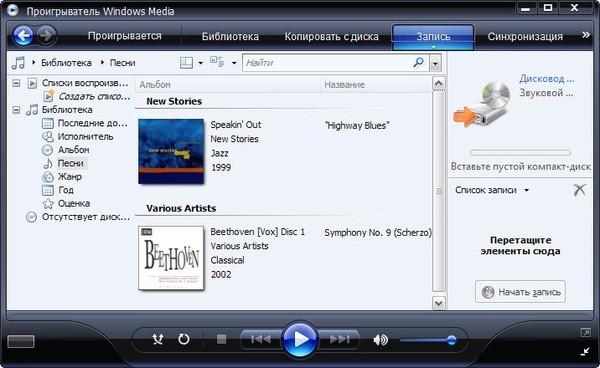 0,99 или установите флэш-накопитель за 14,99 доллара США.
0,99 или установите флэш-накопитель за 14,99 доллара США.
Фото
от- 35 центов за фото
- Отсканировано с разрешением 600 dpi
- 1–5 4,99 долл. США за штуку
- 6–25 1,99 долл. США за штуку
- 26–50 1,49 долл. США за штуку
- 51-100 0,99 долл. США за штуку
- 101-250 0,74 долл. США за штуку
- 251-500 0,48 долл. США за штуку
- 501-… 035 долл. США за штуку
Слайды
от- 60 центов за слайд
- Слайды сканируются с разрешением 1000 dpi
- Цифровое средство для удаления пыли и царапин включено в стоимость
- 1–5 9,99 долл. США за штуку
- 6–25 2,49 долл. США за штуку
- 26–50 1,99 долл. США за штуку
- 51-100 1,49 долл. США за штуку
- 101-250 0,99 долл. США за штуку
- 251-500 0,69 долл. США за штуку
- 501-… 0,60 долл. США за штуку
Слайд-шоу
от- 35 долл.
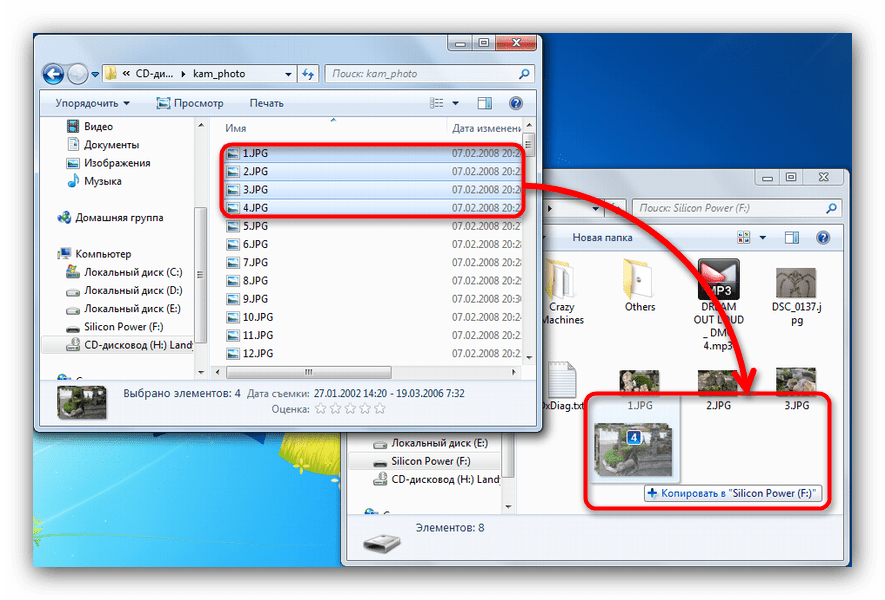 США Свяжитесь для оценки
США Свяжитесь для оценки - Превратите свои изображения в слайд-шоу, чтобы наслаждаться ими долгие годы.
- Слайд-шоу могут включать стандартную музыку, музыку, которой вы владеете, и любые другие специальные запросы, которые могут у вас возникнуть.
- Слайды длятся около 5 секунд каждый
- 1-25 изображений: 2 минуты: $35
- 26-50 изображений: 4 минуты: 45 долларов США
- 51-100 изображений: 8 минут: 55 долларов США
- 101-250 изображений: 21 минута: 65 долларов США
- 251-499 изображений : 42 минуты : $75
- 500–1000 изображений: 83 минуты: $125
Прочие услуги
Вот некоторые другие предоставляемые нами услуги, которые можно добавить к вашему заказу на преобразование. Если вы не найдете здесь то, что ищете, мы все равно сможем это сделать! Просто свяжитесь с нами по электронной почте или телефону, чтобы узнать.
Указатель DVD
- 2,50 доллара США за кнопку
- Пользовательский интерактивный указатель глав для вашего DVD
- Редакторы создают пользовательскую индексную сцену с «кнопками», которые относятся к началу каждой новой сцены, чтобы вы могли сразу перейти к своим любимым частям
- Легко пролистывайте отснятый материал и не нужно сидеть и перематывать сцены вперед!
- Отличный вариант для лент, переполненных множеством разных нужных вам событий, к которым вы хотите добавить пользовательские заголовки.
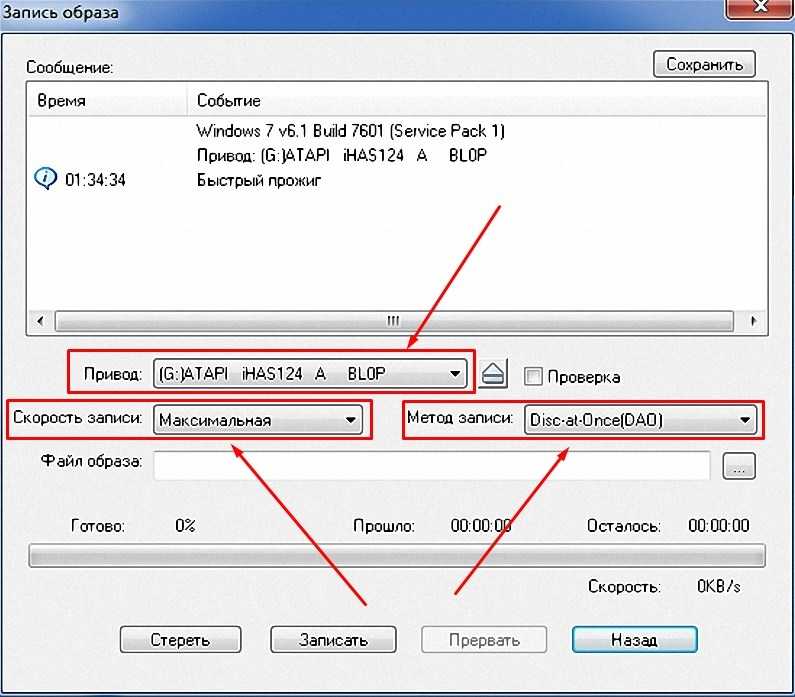
Пользовательские имена файлов
- 1,25 долл. США за файл
- Мы проставляем серийный номер на каждой ленте и называем каждый цифровой файл, поставляемый на USB-накопителе, соответствующим именем. Если вы хотите, чтобы к вашему имени файла был добавлен дополнительный текст, мы можем добавить эти данные.
- Таким образом, помимо, например, «4015-002» в качестве имени файла, это может быть «4015-002 День рождения Дэнни Боя, 1998 г.»
- Мы часто обнаруживаем, что этикетки на корешке ленты неверны, поэтому мы не используем автоматически то, что написано на ленте или пленке.
Дополнительные копии DVD/CD
- 9,99 долл. США за копию
- Хотите дополнительные копии ленты, фильма или аудио, которые вы только что конвертировали? Без проблем!
- Копии стоят всего 9,99 долларов каждая. USB-накопители
- стоят 14,99 долларов США за штуку.
Пользовательское редактирование
- 30 долл.
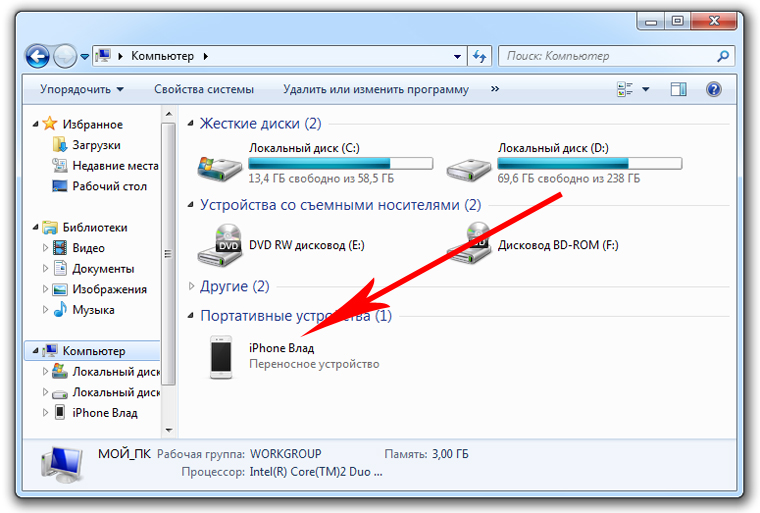 США в час
США в час - Хотите отредактировать или удалить отснятый материал? Переставлено? В ваше видео добавлены специальные титры и эффекты? Мы, вероятно, можем это сделать.
- Мы берем 30 долларов США в час за редактирование видео. Свяжитесь с нами для получения подробной информации.
Mini DVD
- 18 долларов за DVD
- Мы можем создать DVD стандартного размера или цифровой файл из вашего mini DVD
- Обратите внимание: ваш мини-DVD может нуждаться в «доработке» с помощью видеокамеры той же марки, которая использовалась для захвата видео. Например, если вы использовали видеокамеру Sony DVD и не «финализировали» диск, нам придется его финализировать за вас. Мы берем $ 4,50 за доработку. Если у вас все еще есть камера, будет полезно, если вы принесете ее или отправите нам вместе с мини-DVD.
- Включает один способ доставки: DVD, загрузка в Dropbox или цифровой файл на флэш-накопителе (за флэш-накопители взимается рыночная цена — без дополнительной платы).

Перенос кассеты на CD, флешку, жесткий диск или MP3
| Услуги переноса с кассеты на компакт-диск преобразуют ваши кассеты в компакт-диски, флэш-накопители или внешние жесткие диски с использованием высокопроизводительных компьютеров и специализированного программного обеспечения . У нас многолетний опыт работы в этой области, мы перевели тысячи кассет на CD. Вытащите эти старые семейные кассеты из нижнего ящика Мы можем преобразовать любой тип контента . Будь то ваша любимая музыкальная лента, книги на пленке, семейные интервью, микстейпы или любой другой Если ваша кассета сломалась, мы можем это починить! |
Кассетные трансферы — что включено
|
Переход с кассеты на компакт-диск — скидка Цены
|
| Сэкономьте 5 % на своем проекте , если ваши переводы будут помещены на внешний жесткий диск или флэш-накопитель. |
СМ. ТАКЖЕ:
- Транспортные ленты
- Ленты продолжительностью более 80 минут
- Индексирование песен
Хотите дополнительные копии? Дополнительные копии ваших новых дисков стоят всего 6,95. Они будут точно такими же, как на только что переданном компакт-диске. Оставить комментарий
|

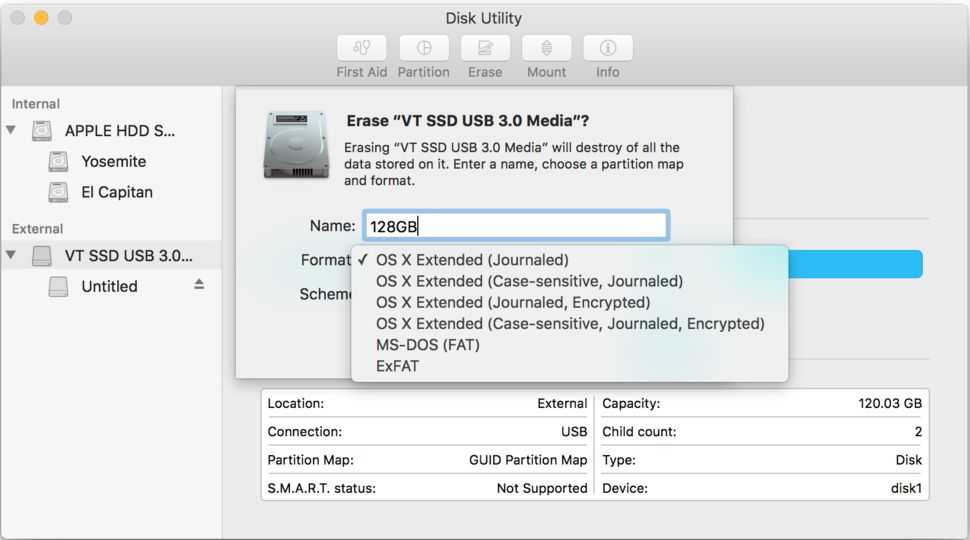

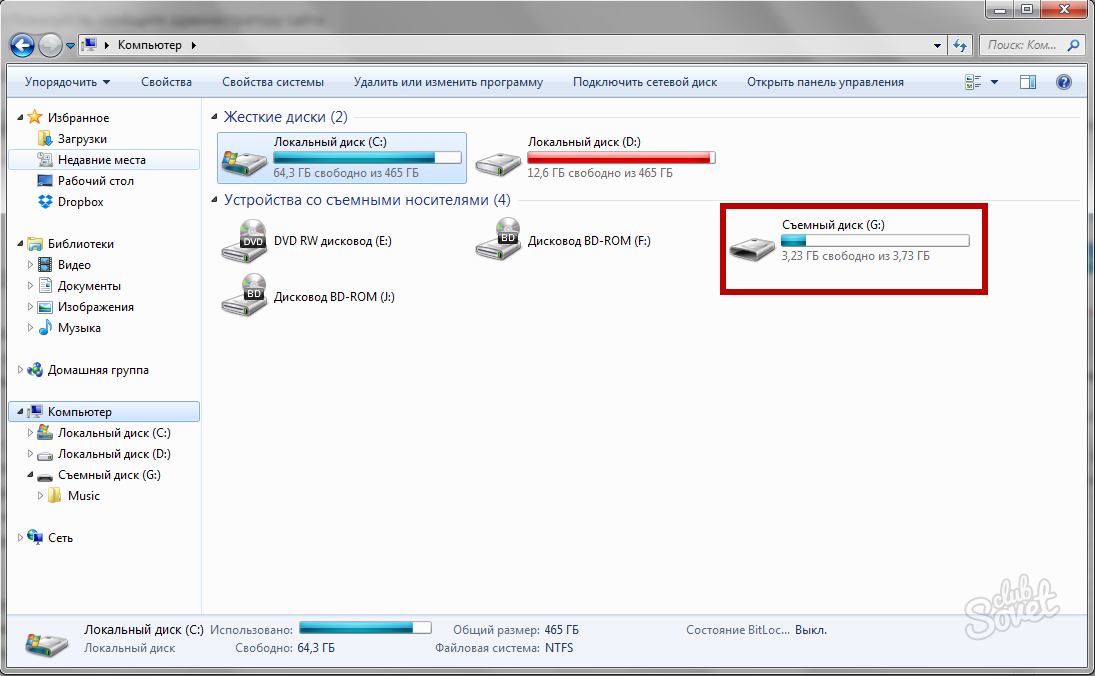 Вы можете предоставить свой собственный или мы можем предоставить его для вас. Флэш-накопитель на 8 ГБ стоит 10 долларов. Для дополнительной информации свяжитесь с нами.
Вы можете предоставить свой собственный или мы можем предоставить его для вас. Флэш-накопитель на 8 ГБ стоит 10 долларов. Для дополнительной информации свяжитесь с нами.